


/中文/

/中文/

/中文/

/中文/

/中文/

/中文/

/中文/

/中文/

/中文/

/中文/
 Todo清單v2.0.0官方版
Todo清單v2.0.0官方版 京東自動搶券v1.50免費版
京東自動搶券v1.50免費版 Everything官方版v1.4.1.998最新版
Everything官方版v1.4.1.998最新版 LOL英雄聯盟角色變大工具v1.0 綠色防封版
LOL英雄聯盟角色變大工具v1.0 綠色防封版 美圖秀秀64位最新版v6.4.2.0 官方版
美圖秀秀64位最新版v6.4.2.0 官方版 福昕pdf編輯器去水印綠色版(圖像處理) v9.2 最新版
福昕pdf編輯器去水印綠色版(圖像處理) v9.2 最新版 微軟必應詞典官方版(翻譯軟件) v3.5.4.1 綠色版
微軟必應詞典官方版(翻譯軟件) v3.5.4.1 綠色版 搜狗輸入法電腦最新版(輸入法) v9.3.0.2941 官方版
搜狗輸入法電腦最新版(輸入法) v9.3.0.2941 官方版 網易音樂(音樂) v2.5.5.197810 電腦版
網易音樂(音樂) v2.5.5.197810 電腦版  WPS Office 2019 電腦版(WPS Office ) 11.1.0.8919全能完整版
WPS Office 2019 電腦版(WPS Office ) 11.1.0.8919全能完整版非常優秀的任務管理軟件,帶給各位用戶們,Swift To Do List 11正式版該軟件具有無限的層次結構,最多可以選擇244個不同的圖標,可以將一些需要的事情預先記錄下來,按照列表中的事去完成,可以理各種任務和備注,列表,提醒,信息,文件,項目等等,有需要的不要錯過Swift To Do List 11正式版附安裝教程
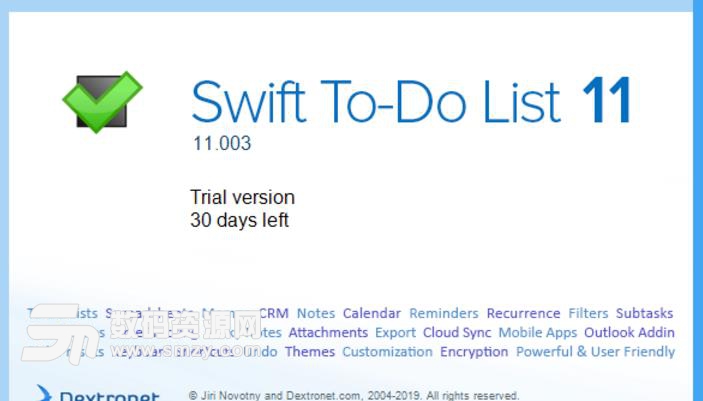
1、在本站下載並解壓,得到swifttodolist.exe安裝程序
2、雙擊swifttodolist.exe運行,如圖所示,點擊install安裝,可以點擊Advanced高級選項來進行安裝設置
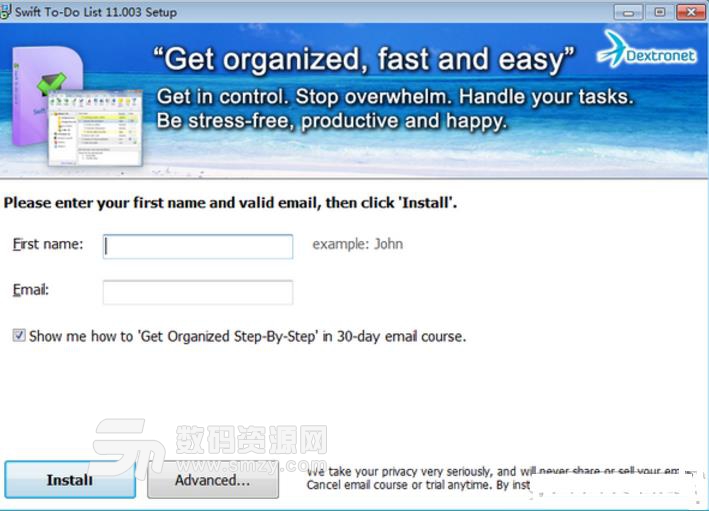
3、安裝中,稍等一會兒
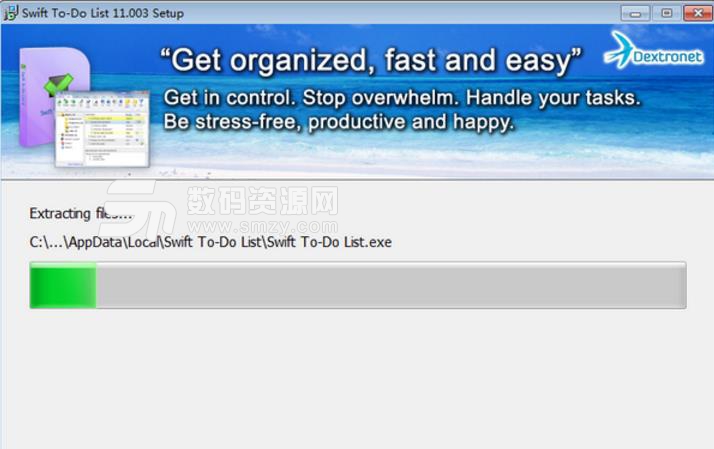
4、安裝完成,去勾選運行軟件,點擊finish退出向導
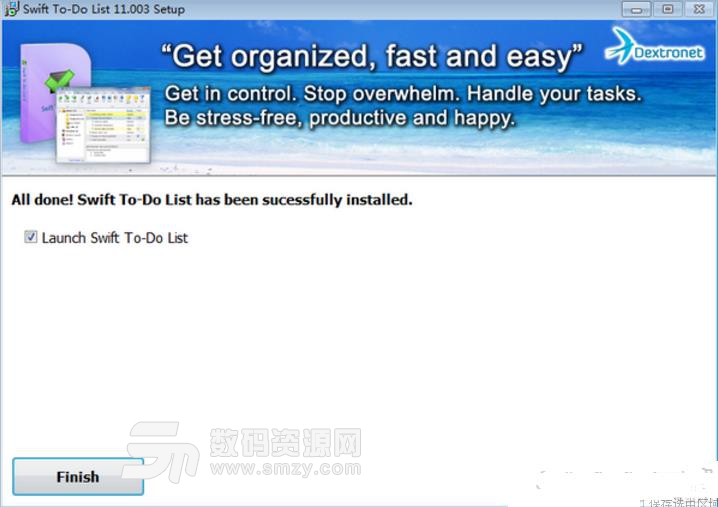
Swift To-Do List 11在功能,簡單性和靈活性方麵實現了完美平衡。它也是可定製的。
解放思緒:當您將所有任務,操作和擔憂存儲在計算機中時,為什麼要將它們存儲在腦中?
降低你的壓力水平 - 隻需編寫你的任務!
永遠不要忘記任何事情。消除所有你會忘記的事情,晚上睡得更好。
完全控製你的任務和生活。
成為贏家。獲得促銷或發展您的業務。
把它放在一個地方。將它全部整理在一棵整齊的樹中,具有無限的層次結構,最多可選擇244個不同的圖標。
完成任務所需的任何事情:輕鬆管理和組織任務,通過拖放重新排序,複製或編輯,打印和導出,發送電子郵件,為每個任務編寫注釋,存檔,排序並過濾它們,附加文件或電子郵件地址,創建提醒,創建重複任務,一次編輯或添加多個任務,將電子郵件拖放到Swift待辦事項列表中以立即創建任務 - 等等。做這一切都很簡單有趣。有關主要功能的更完整列表,請參閱功能主題。
Swift To-Do List 11將成為您未來幾年的可靠伴侶。當您繼續使用Swift待辦事項列表11時,您可以學習鍵盤快捷鍵以使其更加高效。

享受您可能需要的所有功能,包括獨特的功能,例如通過電子郵件創建任務(您隻需將電子郵件拖放到Swift待辦事項列表中!)
自定義 Swift待辦事項列表,以便完美地滿足您的個人需求。
使用任務管理方法,例如Getting Things Done(GTD)或Swift Mind Freedom
卓越的支持,超過100萬的下載量和149個國家的快樂客戶。
使用安全同步,在雲中備份數據,在團隊中工作,使用網絡應用程序訪問您的任務,使用iPhone和Android移動應用程序。
完全控製在無限製的分層樹和計劃日曆中組織的所有信息
管理各種任務和備注,列表,目標,項目,提醒,信息,文件
折疊和擴展子任務
折疊或擴展子任務有很多種方法。
您可以使用子任務單擊任務上的折疊/展開按鈕。
或者,您可以選擇任務,然後按右箭頭鍵將其展開,或按向左箭頭鍵將其折疊。
或者,您可以使用以下任何快捷方式。這些快捷方式使用數字小鍵盤區域上的鍵:
+展開所選任務
-折疊選定的任務
*完全展開所選任務
/完全折疊選定的任務
Shift+展開所有顯示的任務
Shift-折疊所有顯示的任務
Shift*完全展開所有顯示的任務
Shift/完全折疊所有顯示的任務
什麼是子任務?
子任務允許您在任務視圖中創建任務層次結構。
子任務是屬於另一個任務的任務。它們是完成父任務所必需的步驟。
例如,您可以擁有一個任務“構建房屋”,其中包含子任務“獲得建築許可”,“構建基礎”,“構建牆”,“構建屋頂”以及數百個其他人。每個子任務也可以有自己的子任務。“深度”不受限製。
子任務與常規任務完全相同。唯一的區別是它們位於另一個任務“下”。
為什麼要使用子任務?
使用子任務,您可以將複雜的任務分解為易於管理的塊。這可以大大提高您的生產力。
通過將複雜的任務分解為更小的子任務,您可以減少拖延並使您的工作更加愉快。巨大的,令人生畏的任務突然變得像小可愛的小狗,你可以輕鬆處理。聚焦會更容易,因為具體的下一步行動將始終在您麵前。
一旦你布置在你麵前的所有小台階,跟隨它們將很容易。
怎麼吃大象?一次咬一口。
如何創建子任務
創建子任務非常簡單,並且像往常一樣,可以通過多種方式完成。
1.您可以通過單擊主工具欄中的“添加子任務”按鈕或使用“任務-添加子任務”菜單創建子任務。隻需確保首先選擇所需的父任務,因為子任務將添加到當前所選任務下。
2.您還可以使用鍵盤快捷鍵Ctrl+M在當前所選任務下添加子任務。
3.創建子任務的另一種方法是使用主工具欄中的“向右移動”按鈕,也可以從菜單“任務-向右移動”或使用鍵盤快捷鍵Alt+Right獲得。
4.您還可以將任何現有任務拖放到另一個任務上,以便在該特定任務下移動它們。當您將任務放到另一個任務上時,目標任務將突出顯示,插入標記(用於任務重新排序)將暫時消失。
5.您也可以右鍵單擊任何任務,然後在彈出菜單中選擇“添加子任務...”。
6.最後,您還可以使用“添加多任務”功能在一個步驟中快速添加整個分層任務結構(輪廓)。
子任務和過濾器
當子任務通過過濾器時,其父任務也會自動通過過濾器。
因此,例如,如果您隻對高優先級任務進行過濾,則將顯示所有高優先級子任務,包括其父任務,即使其父任務具有低優先級。
子任務和複發
當帶有子任務的任務重複出現時,重複操作也將應用於其子任務。這適用於“Setasundone”和“Duplicate”操作。
此外,如果在“選項”窗口的“重複”部分中啟用了此更改,則“截止日期/開始日期/完成日期/百分比完成/時間”更改也將應用於子任務。您可以通過選中“不應用於重複任務的子任務”(默認情況下未選中),在“選項”窗口的“重複”部分中為子任務禁用這些更改
高級子任務選項
在大多數情況下,不需要更改高級子任務選項。
如果您打開選項窗口(例如使用菜單文件-選項),並轉到子任務部分,您將能夠調整與子任務相關的幾個選項:
“啟用子任務功能”(默認啟用)-如果禁用此功能,子任務支持將完全禁用並從Swift待辦事項列表11中隱藏。僅在您根本不想使用子任務時才有用。
“自動計算從子任務完成的百分比”(默認啟用)-如果啟用,所有父任務的“完成百分比”字段將變為隻讀,從所有子任務自動計算。
“從子任務自動計算時間花費/估計”(默認啟用)-如果啟用,所有父任務的時間估計和時間花費字段將變為隻讀,自動計算為其子任務的總和時間估計和時間花費的字段值。
您還可以在設置完成或撤消任務時調整4種不同場景中發生的情況。默認情況下,在所有這些情況下,係統將詢問您該怎麼做,然後將記住選項並將其反映在選項中。
這4種情況是:
“當我將子任務設置為完成任務時”(所有子任務是否也應標記為已完成?)
“當我將子任務設置為撤消時設置任務”(所有子任務是否也應標記為撤消?)
“當我將所有子任務(任務)設置為已完成時”(父任務是否也應標記為已完成?)
“當我將其中一個子任務設置為撤消時”(父任務是否也應標記為撤消?)





 Todo清單v2.0.0官方版信息管理
/ 51M
Todo清單v2.0.0官方版信息管理
/ 51M
 南京卡樂led控製卡軟件(LED係統控製) v1.0 萬能版信息管理
/ 19M
南京卡樂led控製卡軟件(LED係統控製) v1.0 萬能版信息管理
/ 19M
 stata14注冊版(附序列號)信息管理
/ 221M
stata14注冊版(附序列號)信息管理
/ 221M
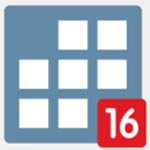 Stata 16中文破解版(數據分析) v16.0 附破解補丁信息管理
/ 362M
Stata 16中文破解版(數據分析) v16.0 附破解補丁信息管理
/ 362M
 stata14激活版(內含永久序列號) 注冊版信息管理
/ 220M
stata14激活版(內含永久序列號) 注冊版信息管理
/ 220M
 通訊錄防爆係統(電話通訊錄防爆軟件) v2.0.2.1 免費版信息管理
/ 0B
通訊錄防爆係統(電話通訊錄防爆軟件) v2.0.2.1 免費版信息管理
/ 0B
 stata12中文版(stata12漢化免費版) v12.0 最新版信息管理
/ 23M
stata12中文版(stata12漢化免費版) v12.0 最新版信息管理
/ 23M
 iMindMap10注冊機綠色版v1.0 免費版信息管理
/ 135M
iMindMap10注冊機綠色版v1.0 免費版信息管理
/ 135M
 MindManager2012中文版(思維導圖軟件) v2012 官方版信息管理
/ 76M
MindManager2012中文版(思維導圖軟件) v2012 官方版信息管理
/ 76M
 簡易翻樣表最新版(鋼筋翻樣設計工具) v1.0.13 免費版信息管理
/ 30M
簡易翻樣表最新版(鋼筋翻樣設計工具) v1.0.13 免費版信息管理
/ 30M
 Todo清單v2.0.0官方版信息管理
/ 51M
Todo清單v2.0.0官方版信息管理
/ 51M
 南京卡樂led控製卡軟件(LED係統控製) v1.0 萬能版信息管理
/ 19M
南京卡樂led控製卡軟件(LED係統控製) v1.0 萬能版信息管理
/ 19M
 stata14注冊版(附序列號)信息管理
/ 221M
stata14注冊版(附序列號)信息管理
/ 221M
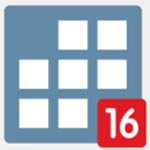 Stata 16中文破解版(數據分析) v16.0 附破解補丁信息管理
/ 362M
Stata 16中文破解版(數據分析) v16.0 附破解補丁信息管理
/ 362M
 stata14激活版(內含永久序列號) 注冊版信息管理
/ 220M
stata14激活版(內含永久序列號) 注冊版信息管理
/ 220M
 通訊錄防爆係統(電話通訊錄防爆軟件) v2.0.2.1 免費版信息管理
/ 0B
通訊錄防爆係統(電話通訊錄防爆軟件) v2.0.2.1 免費版信息管理
/ 0B
 stata12中文版(stata12漢化免費版) v12.0 最新版信息管理
/ 23M
stata12中文版(stata12漢化免費版) v12.0 最新版信息管理
/ 23M
 iMindMap10注冊機綠色版v1.0 免費版信息管理
/ 135M
iMindMap10注冊機綠色版v1.0 免費版信息管理
/ 135M
 MindManager2012中文版(思維導圖軟件) v2012 官方版信息管理
/ 76M
MindManager2012中文版(思維導圖軟件) v2012 官方版信息管理
/ 76M
 簡易翻樣表最新版(鋼筋翻樣設計工具) v1.0.13 免費版信息管理
/ 30M
簡易翻樣表最新版(鋼筋翻樣設計工具) v1.0.13 免費版信息管理
/ 30M